info@hukkatuai.com からのメールを受信トレイに振り分ける方法
HOME < メールソフト「Windows Live メール」のメールの振り分け設定
info@hukkatuai.com から届いたメールの
メールソフト「Windows Live メール」のメールの振り分け設定

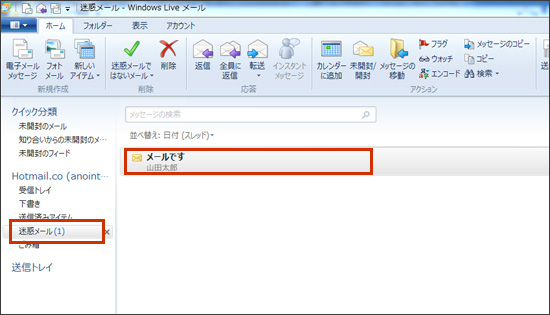
山田太郎くんからのメールが迷惑メールフォルダに入ってしまっています。
このように、山田太郎くんから届いたメールを、『迷惑メールフォルダ』ではなく、
『受信トレイ』に入るように 「Windows Live メール」 の設定をしていきます。
いまは受信トレイにメールが届いていたとしても
今後、迷惑メールフォルダーに振り分けられてしまう恐れがあるので、
必ず事前にこちらのメール振り分け設定をしておいてください。
Windows Live メールのメール振り分け設定
1、 確実に「受信トレイ」に入るようにしたい差出人からのメールを選択して、
「迷惑メールではないメール」をクリックします。
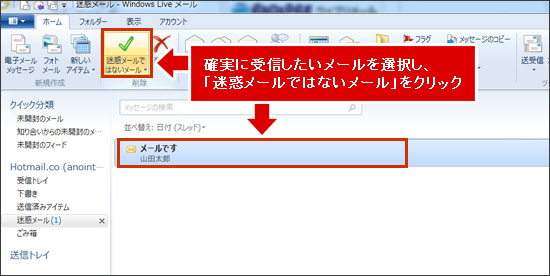
2、 「差出人を[差出人セーフリスト]に追加」をクリックします。
![「差出人を[差出人セーフリスト]に追加」をクリックします。](/mail/images/live/l_img03.jpg)
3、 「OK」をクリックします。
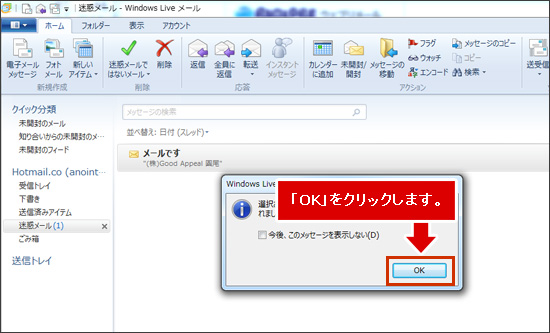
4、 「迷惑メールではないメール」を選択し、「セキュリティのオプション」をクリックします。
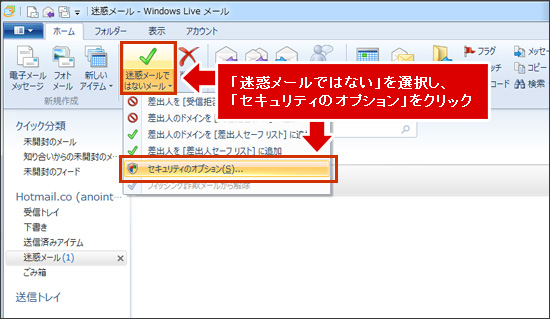
5、「差出人セーフリスト」をクリックします。
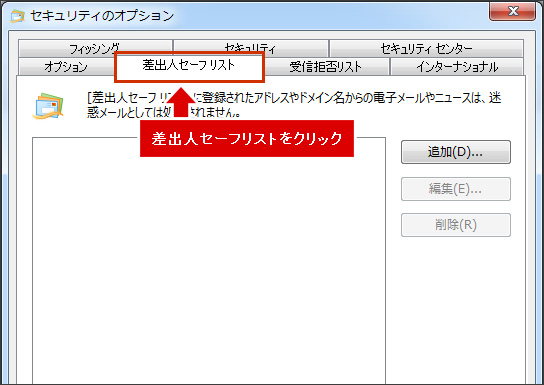
6、「追加」をクリックします。
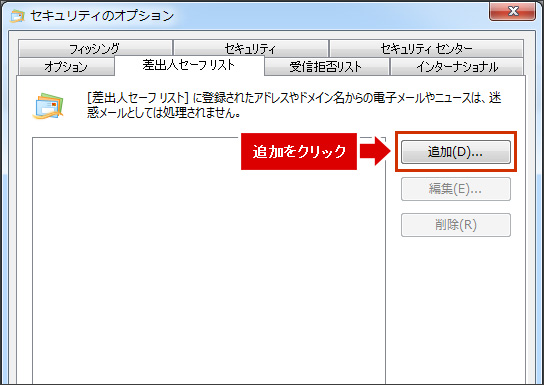
7、確実に受信したいメールアドレスまたはドメインを入力して、「OK」をクリックします。
メールアドレス記入例:info@hukkatuai.com
ドメイン記入例:hukkatuai.com
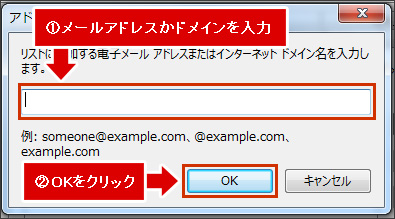
8、入力したメールアドレスまたはドメインが追加されているのを確認して、
「適用」をクリックします。
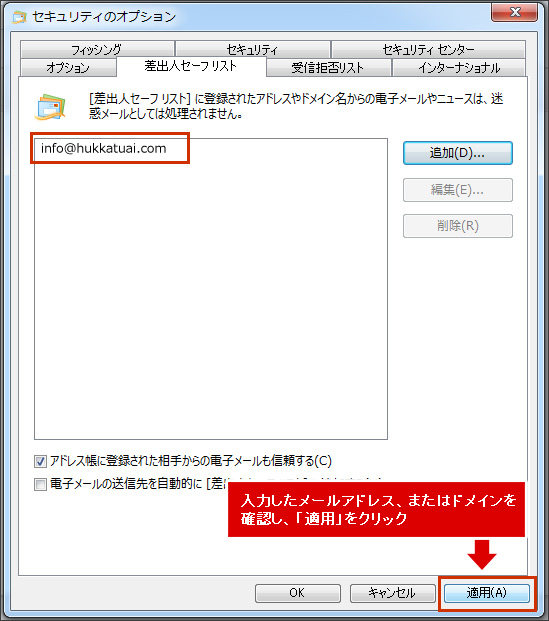
9、最後に「OK」をクリックします。
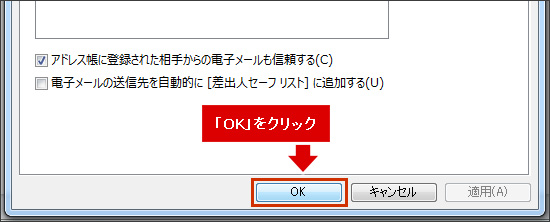
これで、設定した info@hukkatuai.com から送られてくるメールは、
WindowsLiveメール の「受信トレイ」へ届くようになります。
ほかの迷惑メールフォルダーに振り分けられてしまうメルマガや友人からのメールも
同じように、この方法で受信箱に届くように設定ができます。
最近、必要なメールが届きにくくなっていませんか?
- お気に入りのメルマガ
- 友だちや家族、同僚、会社、学校からのメール
- ショッピングサイトからの注文確認メールや発送メール
これらのメールが最近、届きにくくなっていませんか?
必要なメールなのに、なぜか「迷惑メールフォルダー」に入ってしまう・・・
その理由は迷惑メールフィルターは完全なものではありませんので
こういった必要なメール(迷惑メールじゃないメール)も
勝手に迷惑メールフォルダーに振り分けられてしまうことがあるんです。
しかも、メールサービスやメールソフトによっては、
受信後10日後には迷惑メールフォルダーのメールが勝手に削除されてしまうものも…
予めメールの振り分け設定をしておけば対策できます
お気に入りのメルマガや友だちからのメールなど、
必要なメールを迷惑メールフォルダーに振り分けずに受信トレイに届かせるには
予めメールの振り分け設定をしておけば対策できます。
メールの振り分け設定は1分〜3分ほどで終わる簡単な設定です。
いまは受信トレイに届いているメールも、
今後迷惑メールフォルダーに振り分けられてしまう恐れがあるので、
受信トレイに届いているメールでも予めメールの振り分け設定をしておくと安心です。
そしてこのサイトでは各フリーメール、メールソフトごとに
図解でメールの振り分け設定をご紹介しているので簡単に設定ができます。
ぜひ予め必要なメールの振り分け設定をして、
「メールが届いていない…」といった余計なトラブルに巻き込まれないように
対策をしてくださいね。
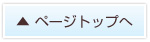
掲載の記事・写真・イラストなど、すべてのコンテンツの無断転写・転載・公衆送信などを禁じます。
Copyright© 2024 メールを受信トレイに振り分ける方法 All Rights Reserved.